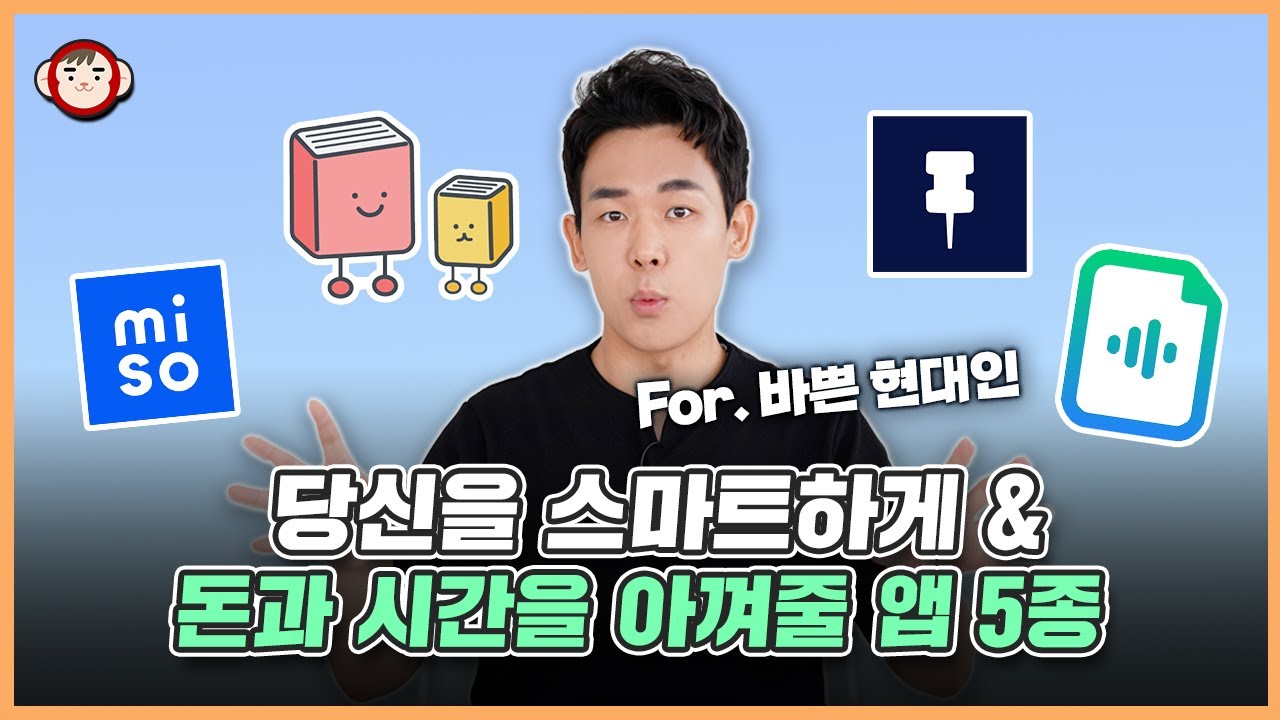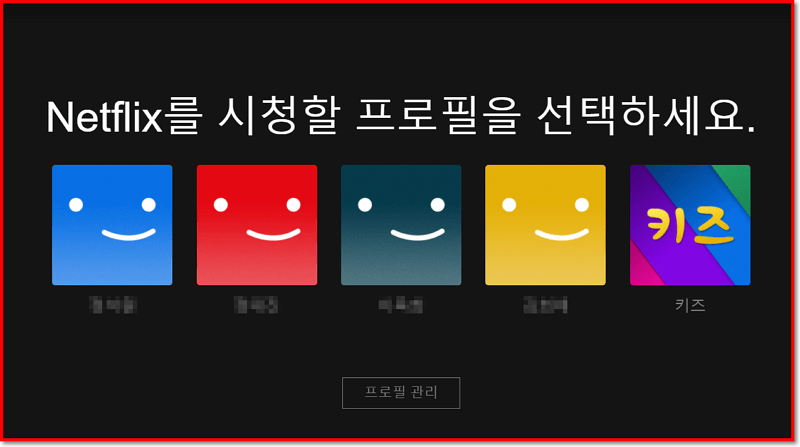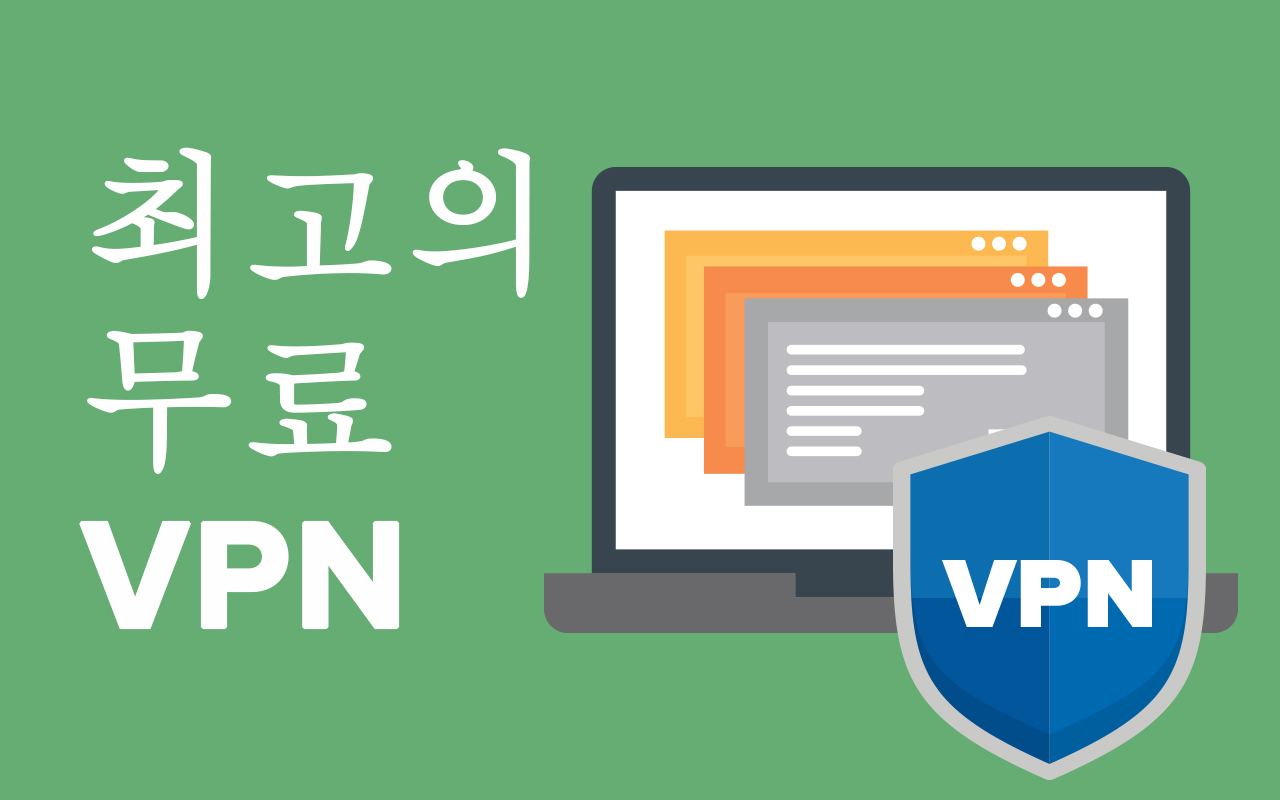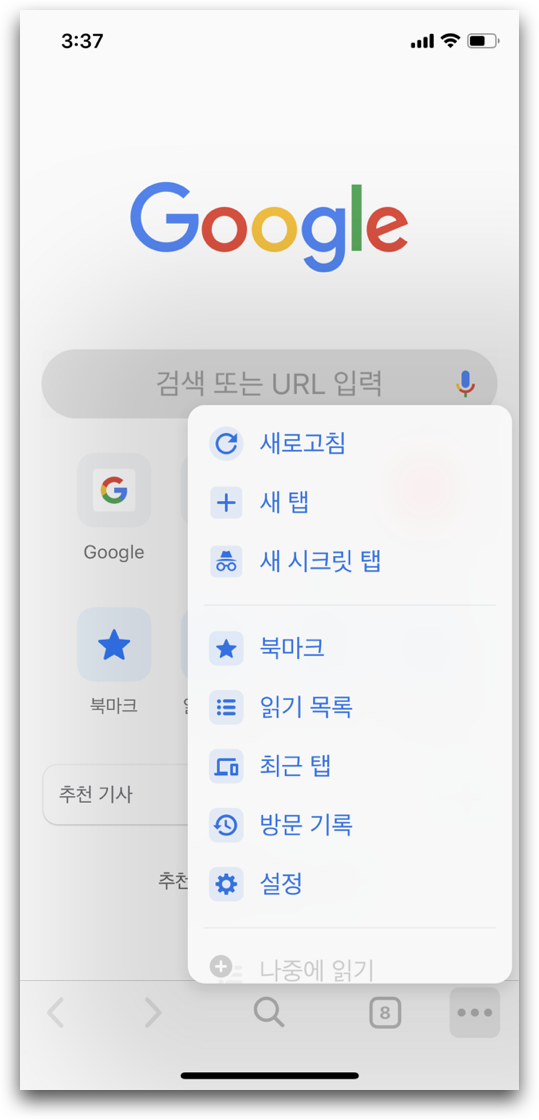안녕하세요 PlayIT입니다. 안드로이드 스마트폰을 사용하시는 분이라면 구글 계정을 하나 정도는 보유하고 계실 텐데요. 해킹 방지를 위한 보안 설정은 하고 계신가요?오늘 게시물에서는 구글 계정 해킹 방지를 위해 설정해두면 좋은 2단계 인증 설정 과정을 진행해보도록 하겠습니다.

▲ 안드로이드 13버전 갤럭시 스마트폰으로 진행하겠습니다. 상부 바를 아래로 스와이프하여 우측 상단에 배치된 [설정 아이콘] 를 클릭하여 이동하고 위와 같이 [계정 및 백업] 를 터치하여 이동합니다.
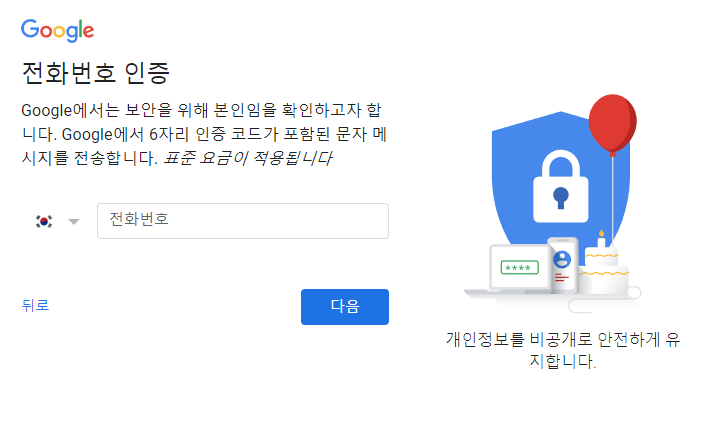
▲ 상단에 포함된 [계정관리]를 열어 자신이 보유한 구글의 2단계 설정을 진행할 수 있습니다.

▲ 등록한 계정이 많으면 이렇게 다양한 서비스가 포함되어 있을텐데요. 이 중 자신이 사용하고 있는 구글 계정 중 보안이 필요한 목록을 터치하여 이동합니다.

▲ [Google 계정]으로 이동하여 다음 페이지 상단 메뉴 목록을 오른쪽에서 왼쪽으로 스와이프하면 [보안] 메뉴를 찾을 수 있습니다. [보안] 를 클릭하여 이동합니다.
▲ 2단계 인증이 적용된 경우 사용 설정일이 표시되며, 적용되지 않은 경우 [2단계 인증이 사용 중지되었습니다]로 표시됩니다. 터치 후 구글 웹페이지로 이동합니다.
▲ 구글 웹페이지가 실행되는데요. [시작] 버튼을 눌러 스마트폰 인증 방법으로 인증 후 [계속] 버튼을 눌러 다음 단계로 넘어갑니다.
▲ 이제 2단계 인증 페이지가 열립니다. 메시지를 수신할 스마트폰 기종을 확인하고 [계속] 버튼을 누릅니다.

▲ 마지막 단계로 자신의 휴대전화 번호를 입력하고 코드를 받는 방법을 선택한 후 [보내기] 버튼을 누릅니다. 이렇게 문자메시지를 선택하면 문자로 인증번호를 받을 수 있습니다. 수신한 6자리 인증번호를 입력하고 [다음] 버튼을 누릅니다.
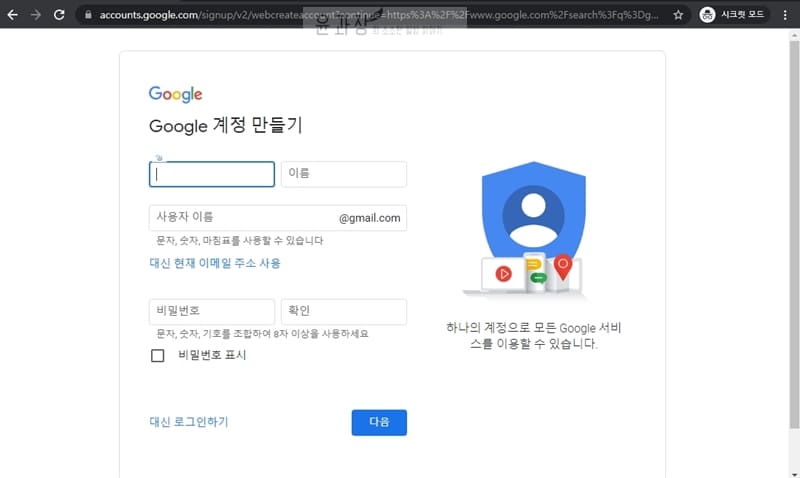
▲ [사용 설정] 버튼을 누르면 모든 프로세스가 완료됩니다. 다음 페이지에 포함되다 [사용 안 함] 버튼을 누르면 다시 2단계 인증이 비활성화되오니 유의하시기 바랍니다.
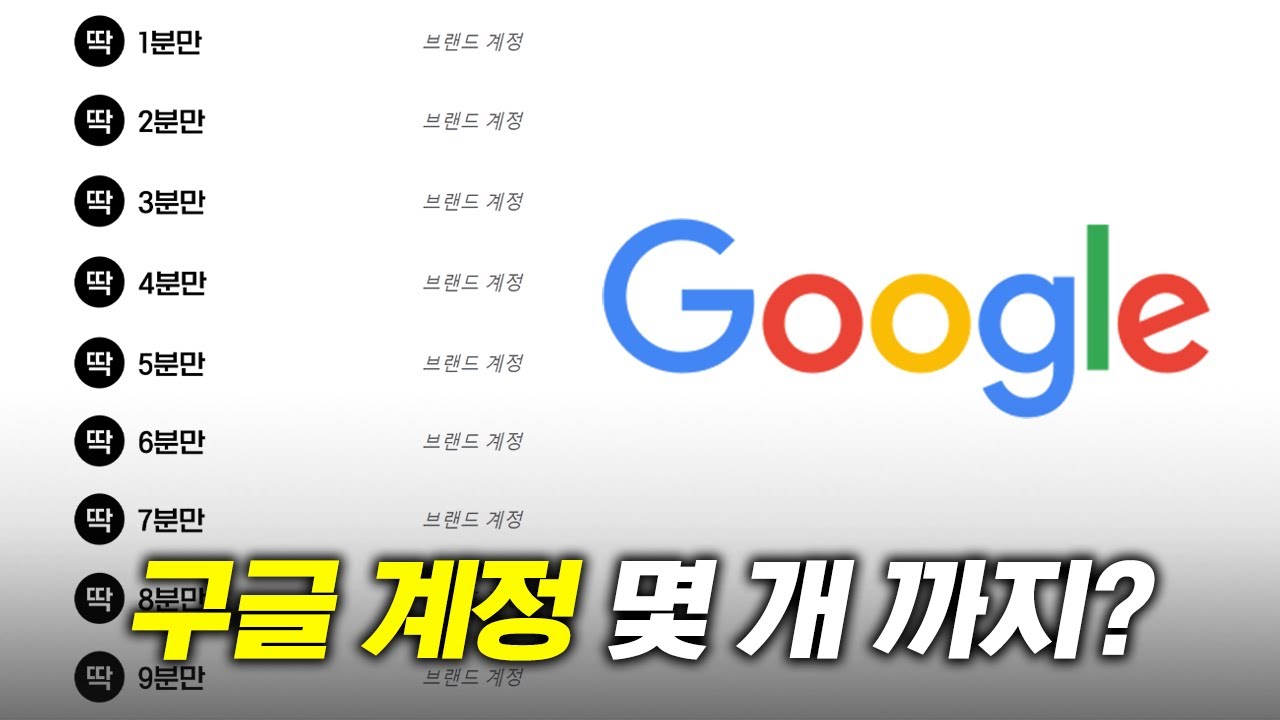
▲ 앞으로 다른 PC나 모바일 기기에서 구글 계정으로 로그인이 진행될 경우 설정한 휴대폰에 알림이 뜨고 [예]버튼을 누르면 접속이 안됩니다. 사용 중인 구글 계정의 보안을 높이고 싶다면 포스팅 방식으로 2단계 인증을 설정해 보세요.
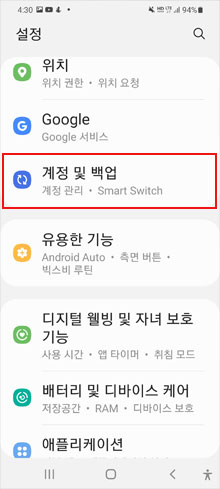
▲ 앞으로 다른 PC나 모바일 기기에서 구글 계정으로 로그인이 진행될 경우 설정한 휴대폰에 알림이 뜨고 [예]버튼을 누르면 접속이 안됩니다. 사용 중인 구글 계정의 보안을 높이고 싶다면 포스팅 방식으로 2단계 인증을 설정해 보세요.